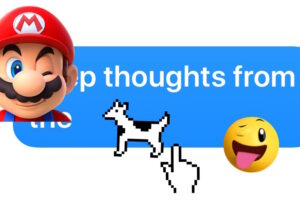Comment obtenir Lynx pour Mac OS X
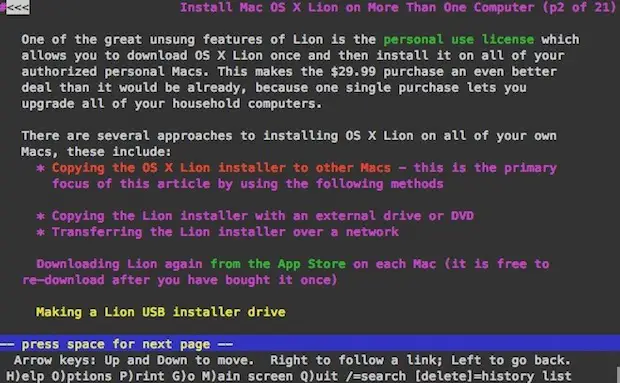
Les utilisateurs de Mac peuvent facilement installer et utiliser le navigateur web Lynx dans le terminal. Lynx est un navigateur web en ligne de commande basé sur du texte, il est relativement populaire au sein des communautés unix mais il a aussi une variété d'utilisations générales ; il est très utile si vous voulez naviguer discrètement sur le web et lire des articles au travail ou à l'école, et les développeurs utilisent fréquemment Lynx pour tester l'accessibilité et pour estimer approximativement comment les araignées ou les crawlers voient un site web. Comme il ne charge que du texte et évite le javascript et les images, il est également très rapide.
Quoi qu'il en soit, après la mise à jour vers une nouvelle version de Mac OS X, j'ai découvert que ma précédente installation de lynx ne fonctionnait pas. Heureusement, il est très facile d'installer une version fonctionnelle à l'aide de MacPorts ou de Homebrew. En gardant cela à l'esprit, voyons comment installer et faire fonctionner une version de travail de Lynx dans Mac OS X.
Comment installer et faire fonctionner Lynx dans Mac OS X
Vous pouvez installer Lynx avec Homebrew ou avec MacPorts. Nous vous montrerons comment faire l'un ou l'autre.
Comment installer Lynx sur Mac avec homebrew
- Installez Homebrew sur le Mac si vous ne l'avez pas encore fait
- Utilisez la commande suivante pour installer Lynx via le Homebrew :
brew install lynx
Homebrew téléchargera et installera Lynx ainsi que toutes les dépendances nécessaires pour le faire fonctionner sur le Mac.
Une fois que Homebrew a installé Lynx, vous pouvez l'exécuter comme d'habitude en exécutant la commande suivante sur le terminal :
lynx iphonologie.fr
Comment installer Lynx avec MacPorts
Dans le cadre de cette présentation de MacPorts, nous allons réduire les exigences au minimum et installer lynx via MacPorts :
- MacPorts 2.2 ou plus récent
- Xcode - maintenant disponible gratuitement pour les utilisateurs de OS X via le Mac App Store
En supposant que vous ayez maintenant installé Xcode et MacPorts, voici comment installer lynx :
sudo port install lynx
MacPorts va alors chercher toutes les dépendances nécessaires, y compris ncurses et zlib, puis procède à l'installation du navigateur lynx.
Une fois qu'il est terminé, il suffit de taper "lynx" sur la ligne de commande pour qu'il se lance comme prévu. Vous pouvez ensuite appuyer sur "G" pour aller à une URL, ou en ouvrir une directement à partir de la ligne de commande.
Cela ouvre iphonologie.fr, par exemple :
lynx iphonologie.fr
Il vous suffit ensuite d'utiliser les touches fléchées et de revenir/entrer pour naviguer sur un site.
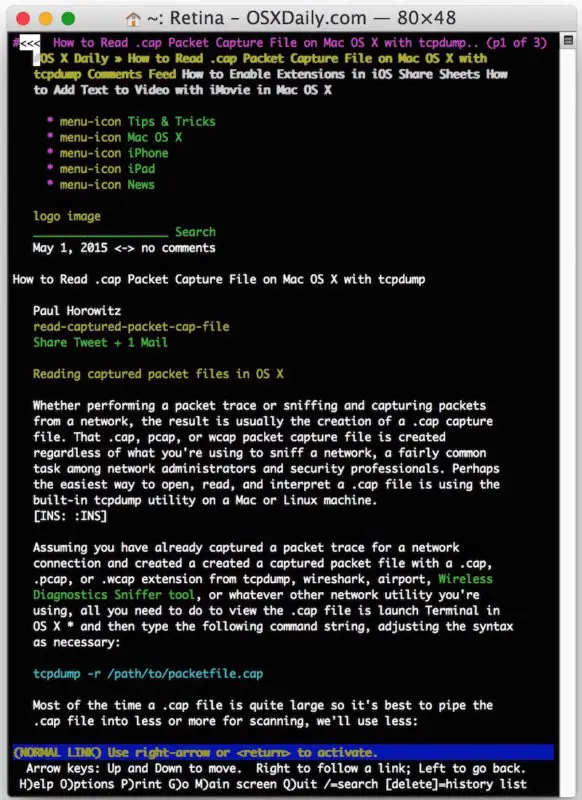
Lynx est génial, profitez-en ! Et oui, cela fonctionne pour installer le navigateur lynx dans MacOS Mojave, MacOS High Sierra, MacOS Sierra, Mac OS X El Capitan, OS X Yosemite, OS X Mavericks, OS X Mountain Lion, Lion, Snow Leopard, etc. Assurez-vous simplement d'avoir la version appropriée de Xcode et de MacPorts pour votre Mac, ou Homebrew, puis vous pouvez utiliser l'un ou l'autre des gestionnaires de paquets pour installer Lynx si vous le souhaitez, c'est à vous de décider.